Kaip ištrinti el. Pašto žinutes savo iPhone ar iPad

Jei naudojate "Mail" savo "iPhone" ar "iPad", tada tikriausiai pastebėjote, kad pranešimų ištrynimas yra labai sunkus - pagal nutylėjimą yra tik mygtukas "Archyvas". Tačiau yra būdas perkelti pranešimus į šiukšliadėžę. Tai tiesiog nėra intuityvi.
Paprasčiau tariant, daugelis iš mūsų nenori archyvuoti kiekvieno el. Pašto pranešimo. Tiesą sakant, daugybė el. Pašto pranešimų neturi verslo mūsų pašto dėžutėje. Bet jei jūs einate į savo paštą per "Pašto dėžutes", "Apple" paslėpė šį mygtuką "Ištrinti", pakeisdamas jį vieniša "Archyvo" parinktimi:
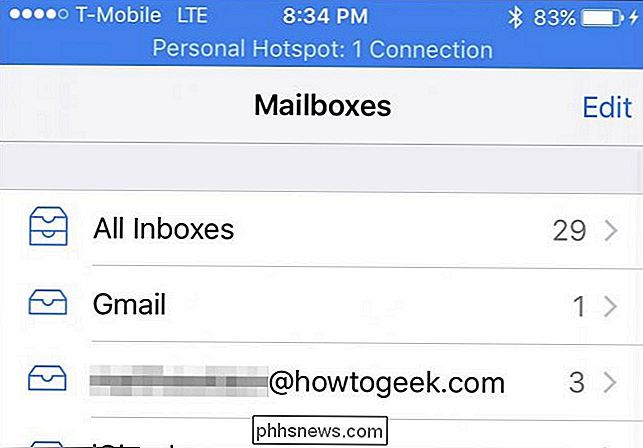
Kaip matote, nėra galimybės ištrinti pranešimą iš pašto dėžutės. Galite pažymėti, perkelti ar archyvuoti. Pranešimo ištrynimas yra ne parinktis.
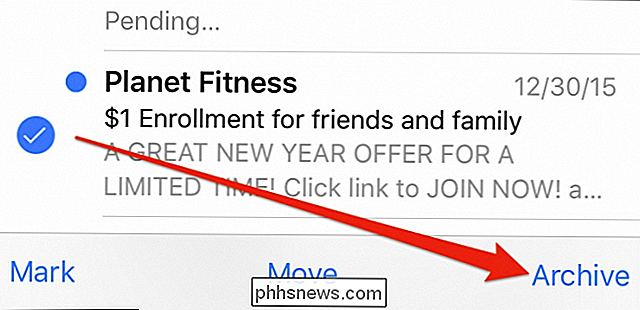
Pašto pranešimų ištrynimo raktas - eiti per "Paskyros" skiltį. Iš čia galite ištrinti pranešimus, bet tik tada, kai tai padarysite iš aplanko "Visos žinutės".
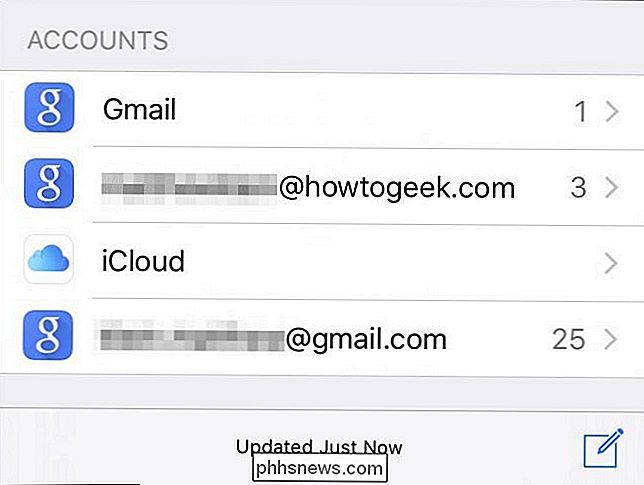
Paštą reikia pašalinti iš paskyros "Account" ir tik "All Mail" aplanke.
Vėlgi turite atidarykite šį aplanką iš paskyros. Negalite ištrinti pranešimų iš vienos gautinos ar aplanko. Tai turi būti padaryta iš "All Mail".
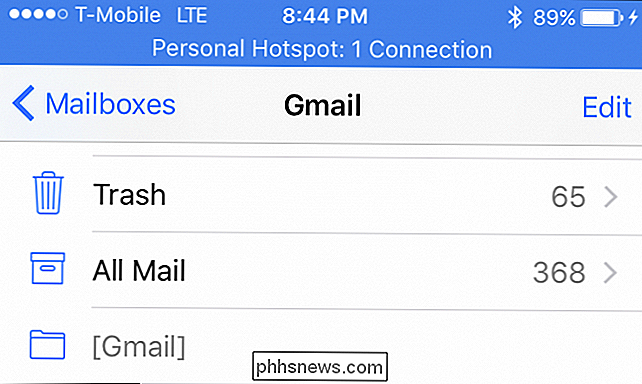
Atkreipkite dėmesį, kad dabar "Visų laiškų" rodinyje, bakstelėjus mygtuką "Redaguoti" ir pasirinkti el. Pašto pranešimus, apatiniame dešiniajame kampe bus parodyta parinktis išmesti juos. ekrane.
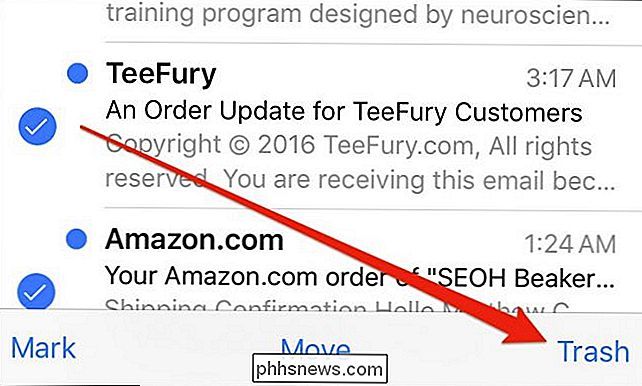
Skirtingai nuo kitų aplankų, "All Mail" aplanke bus atskleista taupoma "Šiukšliadėžės" parinktis, kai bakstelėsite mygtuką "Redaguoti" ir pasirinkite vieną ar daugiau pranešimų.
Taip pat galite nulaužti pranešimus ir greitai jas išmesti. tokiu būdu. Bet kurioje kitoje vaizde ar pašto dėžute, jei bandysite tai padaryti, ji paprasčiausiai archyvuoja pranešimą.
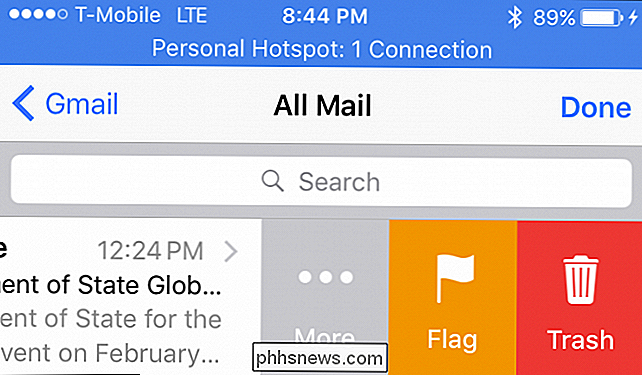
Jei bakstelėsite mygtuką "Redaguoti", bet nenorite pasirinkti jokių pranešimų, apatiniame dešiniajame kampe parodyta parinktis bus būti "šiukšliadėžė". Tai yra tokia pati kaip branduolinė alternatyva ir turėtų būti elgiamasi atsargiai. Galų gale, galbūt norėsite ištrinti kai kuriuos pranešimus, bet nebūtinai jų visus.
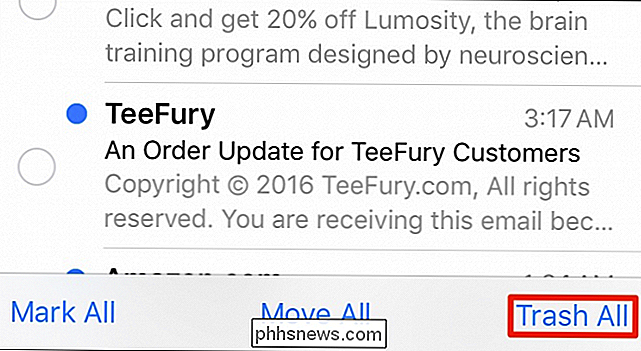
"Mail" ištrynimas jūsų "iPhone" ar "iPad" yra taip pat lengvas, kaip "Apple" tikrai nepaaiškina. Jūs netgi negalėsite pakeisti nustatymų pagal numatytąjį elgesį.
Išjungus ištrynimą Nustatymuose
Jei norite tik įjungti ištrynimą, o ne peršokti per visus lankus, tada pakeiskite numatytąjį šlamšto veikimą Pašte nustatymai. Paprastai, kai perbraukiate pranešimą, jis archyvuoja pranešimus. Pakeitus vieną mažą nustatymą, jis bus ištrintas.
Pirmiausia bakstelėkite "Nustatymai" atidarykite "Paštas, kontaktai, kalendoriai" ir pasirinkite paskyrą, kurią norite įtakoti.
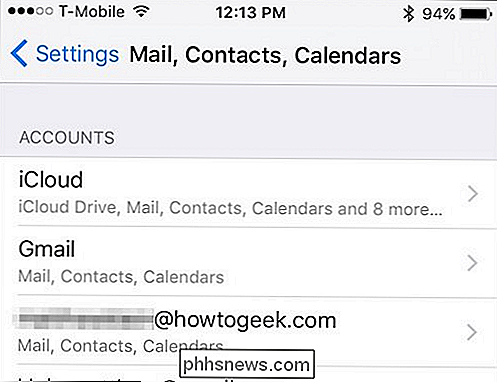
Šios paskyros nustatymuose bakstelėkite

Žemiau esančio lauko pašto serverio, pamatysite parinktį "Išplėstinė", palieskite ją.
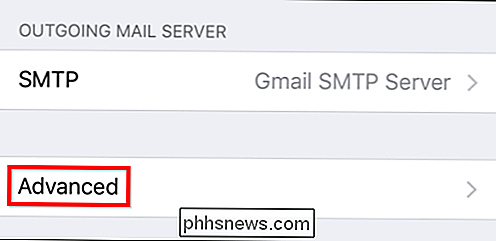
Dabar tiesiog pažymėkite "Pašalinta pašto dėžė" po antrašte "Perkelti išmesti".
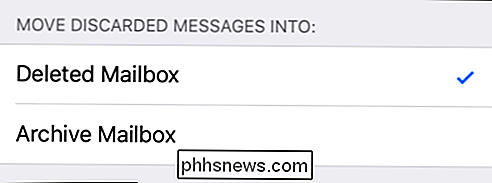
Galiausiai, atlikite kad grįžtumėte į paskyros nustatymų ekraną ir viršutiniame dešiniajame kampe bakstelėkite "Atlikta", kad nauji pakeitimai atitiktų.
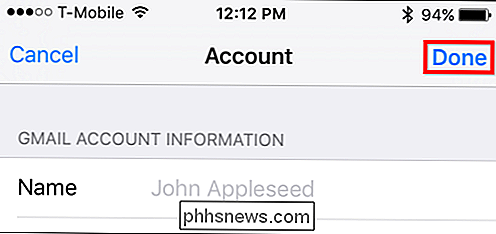
Taip yra, dabar pagal nutylėjimą slinkimas bus pašalinti pranešimus, o ne juos archyvuoti.
Tikimės, kad jūs dabar mėgausitės neseniai išsiaiškintu el. Pašto ištrynimu. Galite pagaliau pradėti išvalyti tuos nepageidaujamus pranešimus, kurie užkoduoja jūsų gautuosius (-us) be baimės, kad jie bus archyvuoti, kur jūs niekada nebūsite pažvelgę ar perskaitykite.

Kaip įdiegti ISO ir kitus diskinius vaizdus Windows, Mac ir Linux
Diskiniai vaizdai tapo labiau naudingi nei šiais naujais kompiuteriais, kuriuose dažnai trūksta CD ir DVD diskų. Sukurkite ISO rinkmenas ir kitus diskų atvaizdų tipus, galite juos "prijungti", prieiti prie virtualių diskų taip, tarsi jie būtų fiziniai diskai, įdėti į jūsų kompiuterį. Taip pat galite naudoti šiuos vaizdo failus, kad vėliau įrašytumėte pradinių diskų kopijas.

Kaip sukurti užpildomas formas Word
Ar žinojote, kad galite kurti "Word" formas, kurias žmonės gali užpildyti? Kai girdite apie užpildomas formas, tai beveik visada yra susijęs su Adobe ir PDF dokumentais, nes tai yra populiariausias formatas.Tačiau "Word" taip pat yra gana galingas įrankis, kurį galite naudoti greitai kurti formas, kurias galite atspausdinti ar siųsti elektroniniu paštu ir tt Jei norite sukurti apklausą, kuri išeis į daugelį žmonių ir norite, kad visi atsakymai Tikslinė vertė bus automatiškai, gali būti geriausia naudoti "Google" dokumentus, kad būtų sukurta apklausa.Šiame straipsny



